Usuń Code 055BCCAC9FEC scam (Poradnik usuwania) - Przekręt Wsparcia Microsoft
Instrukcja usuwania Code 055BCCAC9FEC scam
Czym jest Oszustwo kodu 055BCCAC9FEC?
Błąd kodu 055BCCAC9FEC został stworzony przez fałszywe wsparcie techniczne
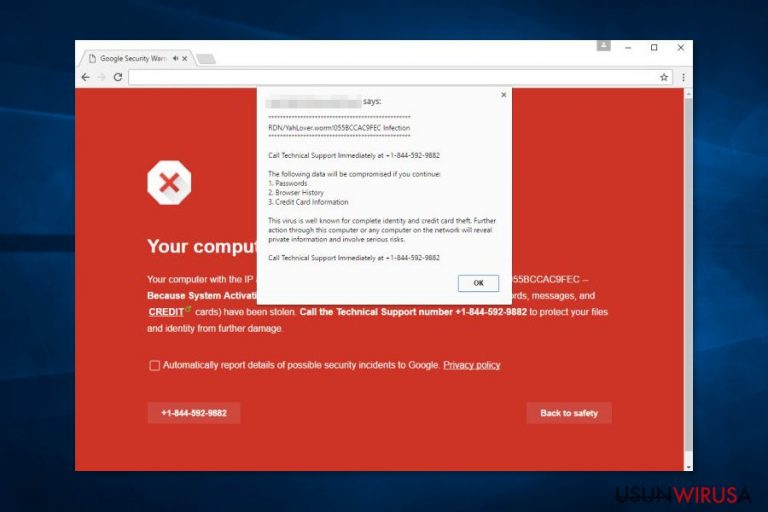
Kod 055BCCAC9FEC jest fałszywą wiadomością błędu podszywającą się pod prawdziwy alarm bezpieczeństwa od Microsoftu. Ludzi zwodniczo informuje się o wykrytym wirusie oraz prosi o kontakt ze „wsparciem technicznym Windows” pod numerem +1-833-337-6555, +1-844-592-9882 lub podobnym. Chcemy jednak podkreślić, że numer ten należy do cyberprzestępców i nie jest w żaden sposób powiązany z firmą Microsoft.
Przekierowania na stronę błędu 055BCCAC9FEC zaczynają się zwykle po instalacji programu typ adware w komputerze. Ta potencjalnie niepożądana aplikacje zwykle dostaje się do systemu niezauważona, z pomocą różnych darmowych pobierań oraz inicjuje ona potrzebne dla niej zmiany w systemie. W konsekwencji uzyskuje ona możliwość pojazywania fałszywych wiadomości w momencie, gdy użytkownik zacznie przeglądać sieć.
Głównym zadaniem błędu 055BCCAC9FEC jest przekierowywanie ofiar na stronę fałszywego wsparcia technicznego, wyświetlającą następujące ostrzeżenie:
Internet Security Alert! Code: 055BCCAC9FEC
Internet Security Alert : Your Computer Might Be Infected By Harmful Viruses.
Please Do Not Shut Down or Reset Your Computer.The following data might be compromised if you continue:
1. Passwords
2. Browser History
3. Credit Card Information
4.Local Hard Disk Files.These viruses are well known for identity and credit card theft. Further action on this computer or any other device on your network might reveal private information and involve serious risks.
Call Windows Technical Support: +1-833-337-6555 (Toll Free)
Celem tego wirusa “Ostrzeżenia o bezpieczeństwie” jest nakłonienie użytkowników do skontaktowania się z podanymi numerami oraz posłuchanie się instrukcji „specjalistów”. Osoby odbierające telefon nie są jednak zainteresowane pomocą. Mogą mieć oni inne cele, na przykład:
- Namówienie Cię do zakupu bezużytecznego programu, który w zamierzeniu oczyści komputer z wirusa. W taki sposób oszuści mogą zdobyć informacje na temat Twojej karty kredytowej bądź inne, równie cenne. Może to więc prowadzić do utraty pieniędzy bądź kradzieży tożsamości.
- Przekonanie do instalacji programów do zdalnego dostępu w celu umożliwienia technikom usunięcia problemu za Ciebie. W takiej sytuacji przestępcy mogą zainstalować malware lub spyware na komputerze oraz dokonać kolejnych cyberataków w przyszłości.
Z tego powodu NIE powinieneś kontaktować się z podanym numerem. Wszystkie informacje przedstawione przez błąd 055BCCAC9FEC nie są prawdziwe. Jedynym problemem komputera jest infekcja adware, która może zostać szybko usunięta z pomocą FortectIntego lub innego oprogramowania anty-malware.
Zalecamy nie opóźniać usunięcia 055BCCAC9FEC, ponieważ program odpowiedzialny za ostrzeżenie może także:
- wyświetlać reklamy z niebezpieczną bądź złośliwą zawartością;
- uruchamiać przekierowania na powiązane strony nagle bądź na skutek kliknięcia linku czy przycisku;
- śledzić informacje o użytkownikach i wykorzystywać je do celów marketingowych;
- sprzedawać zebrane informacje stronom trzecim, które mogą być sieciami reklamowymi.
Wszystkie te problemy stanowią zagrożenie dla prywatności oraz komplikują przeglądanie sieci. Dlatego też powinieneś usunąć błąd 055BCCAC9FEC natychmiast z komputera. Jak już wspomnieliśmy, możesz tego dokonać automatycznie odpowiednimi aplikacjami – możesz też znaleźć poradnik na końcu artykułu.
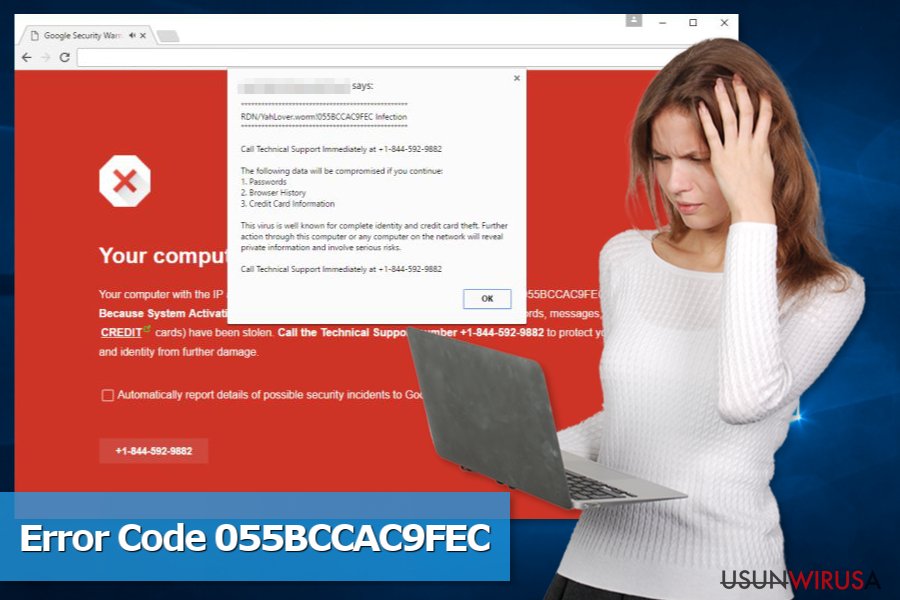
Sukces ataków adware leży w złych nawykach użytkownika
Aplikacja ta zazwyczaj rozpowszechnia się w paczkach freeware i shareware jako opcjonalny komponent. Złośliwy program jest przedstawiany jako użyteczne rozszerzenie, optymalizator komputera bądź podobna aplikacja. W taki sposób użytkownicy korzystający z instalacji Zaawansowanej/Własnej mogą zostać nakłonieni do instalacji.
Badacze z viruss.lv mówią jednak, że ludzie rzadko korzystają z instalacji programów z pomocą ustawień Zawansowanych. Polegają oni zwykle na ustawieniach Szybkich/Standardowych, które nie ujawniają zbyt wiele informacji o dodatkowych komponentach.
Kluczem do tego jest fakt, że użytkownicy dają pośrednią zgodę na instalację wszystkich aplikacji korzystając z ustawień Szybkich. Dlatego też te ustawienia nie powinny być wykorzystywane – w przeciwnym wypadku zainstalujesz nieznane aplikacje nie mając o tym pojęcia.
Stop redirects to “Internet Security Alert! Code: 055BCCAC9FEC”
Możesz usunąć oszustwo błędu 055BCCAC9FEC samemu bądź też automatycznie. W opisie wirusa wspomnieliśmy, że automatyczna eliminacja wirusa jest wykonywana programami anty-malware/anty-spyware. By pozbyć się śledzących ciasteczek, przyda się także reset przeglądarek.
Jesteśmy jednak świadomi, że nie każdy chce korzystać z dodatkowych aplikacji, by usuwać programy niepożądane. Z tego powodu nasz zespół przygotował instrukcję usuwania błędu kodu 055BCCAC9FEC. Nie spiesz się i uważnie się do niej zastosuj – jeśli zostawisz choć jeden komponent adware'a, będziesz musiał wykonać całą procedurę ponownie.
Możesz usunąć szkody spowodowane przez wirusa za pomocą FortectIntego. SpyHunter 5Combo Cleaner i Malwarebytes są zalecane do wykrywania potencjalnie niechcianych programów i wirusów wraz ze wszystkimi związanymi z nimi plikami i wpisami do rejestru.
Instrukcja ręcznego usuwania Code 055BCCAC9FEC scam
Odinstaluj z systemu Windows
Ab usunąć fałszywą wiadomość błędu, będziesz musiał rozejrzeć się za adware oraz powiązanymi z nim komponentami w systemie. Skorzystaj z poniższych kroków i nie zapomnij zadbać o przeglądarki:
Aby usunąć Oszustwo kodu 055BCCAC9FEC z komputerów z systemem Windows 10/8, wykonaj te kroki:
- Wpisz Panel sterowania w pole wyszukiwania Windows i wciśnij Enter lub kliknij na wynik wyszukiwania.
- W sekcji Programy wybierz Odinstaluj program.

- Znajdź na liście wpisy powiązane z Oszustwo kodu 055BCCAC9FEC (lub dowolny inny niedawno zainstalowany podejrzany program).
- Kliknij prawym przyciskiem myszy na aplikację i wybierz Odinstaluj.
- Jeśli pojawi się Kontrola konta użytkownika, kliknij Tak.
- Poczekaj na ukończenie procesu dezinstalacji i kliknij OK.

Jeśli jesteś użytkownikiem Windows 7/XP, postępuj zgodnie z następującymi instrukcjami:
- Kliknij Start > Panel sterowania zlokalizowany w prawym oknie (jeśli jesteś użytkownikiem Windows XP, kliknij na Dodaj/Usuń programy).
- W Panelu sterowania wybierz Programy > Odinstaluj program.

- Wybierz niechcianą aplikację klikając na nią raz.
- Kliknij Odinstaluj/Zmień na górze.
- W oknie potwierdzenia wybierz Tak.
- Kliknij OK kiedy proces usuwania zostanie zakończony.
Usuń Code 055BCCAC9FEC scam z systemu Mac OS X
-
Jeżeli korzystasz z OS X, kliknij przycisk Go na samej górze strony i wybierz Applications.

-
Poczekaj aż zobaczusz folder Applications i poszukaj w nimCode 055BCCAC9FEC scam czy też innych podejrzanych pogramów, króre mogą się w nim znajdować. Teraz kliknij prawym przyciskiem myszy na każdym z tych wyników i wybierz Move to Trash.

Zresetuj MS Edge/Chromium Edge
Możeszpo ataku naprawić Microsoft Edge w następujący sposób:
Usuń niechciane rozszerzenia z MS Edge:
- Wybierz Menu (trzy poziome kropki w prawym górnym rogu okna przeglądarki i wybierz Rozszerzenia.
- Wybierz z listy rozszerzenie i kliknij na ikonę koła zębatego.
- Kliknij Odinstaluj na dole.

Wyczyść pliki cookie i inne dane przeglądania:
- Kliknij na Menu (trzy poziome kropki w prawym górnym rogu okna przeglądarki) i wybierz Prywatność i bezpieczeństwo.
- Pod Wyczyść dane przeglądania wybierz Wybierz elementy do wyczyszczenia.
- Zaznacz wszystko (oprócz haseł, chociaż możesz chcieć uwzględnić licencje na multimedia w stosownych przypadkach) i kliknij Wyczyść.

Przywróć ustawienia nowej karty i strony głównej:
- Kliknij na ikonę menu i wybierz Ustawienia.
- Następnie znajdź sekcję Uruchamianie.
- Kliknij Wyłącz, jeśli znalazłeś jakąkolwiek podejrzaną domenę.
Zresetuj MS Edge, jeśli powyższe kroki nie zadziałały:
- Wciśnij Ctrl + Shift + Esc, żeby otworzyć Menedżera zadań.
- Kliknij na strzałkę Więcej szczegółów u dołu okna.
- Wybierz kartę Szczegóły.
- Teraz przewiń w dół i zlokalizuj wszystkie wpisy zawierające Microsoft Edge w nazwie. Kliknij na każdy z nich prawym przyciskiem myszy i wybierz Zakończ zadanie, by zatrzymać działanie MS Edge.

Jeżeli to rozwiązanie ci nie pomogło, możesz musieć skorzystać z zaawansowanej metody resetowania Edge. Pamiętaj, że zanim przejdziesz dalej, musisz wykonać kopię zapasową swoich danych.
- Znajdź na swoim komputerze następujący folder: C:\\Users\\%username%\\AppData\\Local\\Packages\\Microsoft.MicrosoftEdge_8wekyb3d8bbwe.
- Wciśnij Ctrl + A na klawiaturze, by zaznaczyć wszystkie foldery.
- Kliknij na nie prawym przyciskiem myszy i wybierz Usuń.

- Teraz kliknij prawym przyciskiem myszy na przycisk Start i wybierz Windows PowerShell (Administrator).
- Kiedy otworzy się nowe okno, skopiuj i wklej następujące polecenie, a następnie wciśnij Enter:
Get-AppXPackage -AllUsers -Name Microsoft.MicrosoftEdge | Foreach {Add-AppxPackage -DisableDevelopmentMode -Register “$($_.InstallLocation)\\AppXManifest.xml” -Verbose

Instrukcje dla Edge opartej na Chromium
Usuń rozszerzenia z MS Edge (Chromium):
- Otwórz Edge i kliknij Ustawienia > Rozszerzenia.
- Usuń niechciane rozszerzenia klikając Usuń.

Wyczyść pamięć podręczną i dane witryn:
- Kliknij na Menu i idź do Ustawień.
- Wybierz Prywatność i usługi.
- Pod Wyczyść dane przeglądania wybierz Wybierz elementy do wyczyszczenia.
- Pod Zakres czasu wybierz Wszystko.
- Wybierz Wyczyść teraz.

Zresetuj MS Edge opartą na Chromium:
- Kliknij na Menu i wybierz Ustawienia.
- Z lewej strony wybierz Zresetuj ustawienia.
- Wybierz Przywróć ustawienia do wartości domyślnych.
- Potwierdź za pomocą Resetuj.

Zresetuj Mozillę Firefox
Odinstaluj podejrzane rozszerzenie Firefoksa, które mogą być odpowiedzialne za zmuszanie Cię do odwiedzanie tej podejrzanej strony:
Usuń niebezpieczne rozszerzenia:
- Otwórz przeglądarkę Mozilla Firefox i kliknij na Menu (trzy poziome linie w prawym górnym rogu okna).
- Wybierz Dodatki.
- W tym miejscu wybierz wtyczki, które są powiązane z Oszustwo kodu 055BCCAC9FEC i kliknij Usuń.

Zresetuj stronę główną:
- Kliknij na trzy poziome linie w prawym górnym rogu, by otworzyć menu.
- Wybierz Opcje.
- W opcjach Strona startowa wpisz preferowaną przez siebie stronę, która otworzy się za każdym razem, gdy na nowo otworzysz Mozillę Firefox.
Wyczyść pliki cookie i dane stron:
- Kliknij Menu i wybierz Opcje.
- Przejdź do sekcji Prywatność i bezpieczeństwo.
- Przewiń w dół, by znaleźć Ciasteczka i dane stron.
- Kliknij na Wyczyść dane…
- Wybierz Ciasteczka i dane stron oraz Zapisane treści stron i wciśnij Wyczyść.

Zresetuj Mozillę Firefox
Jeżeli nie usunięto Oszustwo kodu 055BCCAC9FEC po wykonaniu powyższych instrukcji, zresetuj Mozillę Firefox:
- Otwórz przeglądarkę Mozilla Firefox i kliknij Menu.
- Przejdź do Pomoc i wybierz Informacje dla pomocy technicznej.

- W sekcji Dostrój program Firefox, kliknij na Odśwież Firefox…
- Kiedy pojawi się wyskakujące okienko, potwierdź działanie wciskając Odśwież Firefox – powinno to zakończyć usuwanie Oszustwo kodu 055BCCAC9FEC.

Zresetuj Google Chrome
Poniższy poradnik pomoże Ci pozbyć się błędu 055BCCAC9FEC z Google Chrome:
Usuń złośliwe rozszerzenia z Google Chrome:
- Otwórz Google Chrome, kliknij na Menu (trzy pionowe kropki w prawym górnym rogu) i wybierz Więcej narzędzi > Rozszerzenia.
- W nowo otwartym oknie zobaczysz zainstalowane rozszerzenia. Odinstaluj wszystkie podejrzane wtyczki klikając Usuń.

Wyczyść pamięć podręczną i dane witryn w Chrome:
- Kliknij na Menu i wybierz Ustawienia.
- W sekcji Prywatność i bezpieczeństwo wybierz Wyczyść dane przeglądania.
- Wybierz Historia przeglądania, Pliki cookie i inne dane witryn oraz Obrazy i pliki zapisane w pamięci podręcznej.
- Kliknij Wyczyść dane.

Zmień swoją stronę główną:
- Kliknij menu i wybierz Ustawienia.
- Poszukaj podejrzanych stron w sekcji Po uruchomieniu.
- Kliknij Otwórz konkretną stronę lub zestaw stron i kliknij na trzy kropki, by znaleźć opcję Usuń.
Zresetuj Google Chrome:
Jeśli poprzednie metody ci nie pomogły, to zresetuj Google Chrome, by wyeliminować wszystkie komponenty:
- Kliknij Menu i wybierz Ustawienia.
- Przewiń sekcję Ustawienia i kliknij Zaawansowane.
- Przewiń w dół i zlokalizuj sekcję Resetowanie komputera i czyszczenie danych.
- Teraz kliknij Przywróć ustawienia do wartości domyślnych.
- Potwierdź za pomocą Resetuj ustawienia, by ukończyć usuwanie.

Zresetuj Safari
Usuń niechciane rozszerzenia z Safari:
- Kliknij Safari > Preferencje…
- W nowym oknie wybierz Rozszerzenia.
- Wybierz niechciane rozszerzenie powiązane z Oszustwo kodu 055BCCAC9FEC i wybierz Odinstaluj.

Wyczyść pliki cookie i inne dane witryn w Safari:
- Kliknij Safari > Wymaż historię…
- Z rozwijanego menu pod Wymaż, wybierz cała historia.
- Potwierdź za pomocą Wymaż historię.

Zresetuj Safari, jeśli powyższe kroki nie pomogły:
- Kliknij Safari > Preferencje…
- Przejdź do karty Zaawansowane.
- Zaznacz Pokazuj menu Programowanie na pasku menu.
- Kliknij Programowanie na pasku menu i wybierz Wyczyść pamięć podręczną.

Po odnstalowaniu tego potencjalnie niechcianego programy i naprawieniu swoich przeglądarek polecamy ci przeskanowanie swojego komputera sprawdzonym oprogramowaniem antywirusowym. Z pewnoscia pomoże ci to pozbyć się Code 055BCCAC9FEC scam i jego wpisów w rejestrze, program dodatkowo będzie w stanie rozpoznać powiązane pasożyty i inne infekcje malware na twoim kompterze. Aby tak się stało polecamy skorzystanie z wysoko ocenianego przez nas programu zdolnego do usuwania oprogramowania malware: FortectIntego, SpyHunter 5Combo Cleaner lub Malwarebytes.
Polecane dla ciebie:
Nie pozwól, by rząd cię szpiegował
Rząd ma wiele problemów w związku ze śledzeniem danych użytkowników i szpiegowaniem obywateli, więc powinieneś mieć to na uwadze i dowiedzieć się więcej na temat podejrzanych praktyk gromadzenia informacji. Uniknij niechcianego śledzenia lub szpiegowania cię przez rząd, stając się całkowicie anonimowym w Internecie.
Możesz wybrać różne lokalizacje, gdy jesteś online i uzyskać dostęp do dowolnych materiałów bez szczególnych ograniczeń dotyczących treści. Korzystając z Private Internet Access VPN, możesz z łatwością cieszyć się połączeniem internetowym bez żadnego ryzyka bycia zhakowanym.
Kontroluj informacje, do których dostęp może uzyskać rząd i dowolna inna niepożądana strona i surfuj po Internecie unikając bycia szpiegowanym. Nawet jeśli nie bierzesz udziału w nielegalnych działaniach lub gdy ufasz swojej selekcji usług i platform, zachowaj podejrzliwość dla swojego własnego bezpieczeństwa i podejmij środki ostrożności, korzystając z usługi VPN.
Kopie zapasowe plików do późniejszego wykorzystania w przypadku ataku malware
Problemy z oprogramowaniem spowodowane przez malware lub bezpośrednia utrata danych w wyniku ich zaszyfrowania może prowadzić do problemów z twoim urządzeniem lub do jego trwałego uszkodzenia. Kiedy posiadasz odpowiednie, aktualne kopie zapasowe, możesz z łatwością odzyskać dane po takim incydencie i wrócić do pracy.
Bardzo ważne jest, aby aktualizować kopie zapasowe po wszelkich zmianach na urządzeniu, byś mógł powrócić do tego nad czym aktualnie pracowałeś, gdy malware wprowadziło jakieś zmiany lub gdy problemy z urządzeniem spowodowały uszkodzenie danych lub wpłynęły negatywnie na wydajność.
Posiadając poprzednią wersję każdego ważnego dokumentu lub projektu, możesz oszczędzić sobie frustracji i załamania. Jest to przydatne, gdy niespodziewanie pojawi się malware. W celu przywrócenia systemu, skorzystaj z Data Recovery Pro.


